
- •Занятие 1. Знакомство с визуальной средой программирования Kodu: делаем первые шаги
- •Занятие 2. Новые возможности для перемещения объектов и персонажей - пути. Создание клонов и порождаемых объектов. Опция Родитель
- •Занятие 3. Знакомство с визуальной средой программирования Kodu: подсчёт баллов, индикатор здоровья, объект таймер
- •Занятие 4. Использование страниц в Kodu Game Lab. Создание уникальных историй и персонажей
- •Занятие 5. Разработка своей оригинальной игры от “а” до “я”
- •Дорогие друзья!
- •Инструкция по установке и работе с Kоdu
- •Определение частоты смены кадров
- •2. Повышение частоты смены кадров
Занятие 3. Знакомство с визуальной средой программирования Kodu: подсчёт баллов, индикатор здоровья, объект таймер
На этом занятии ты познакомишься с тем, как заставить игровой объект выполнять команды в определенные моменты времени, программировать характеристики и поведение персонажей, начислять им баллы за определенные действия, отслеживать успех действий в виде индикатора здоровья.
Использование таймера, индикатора здоровья и функции подсчета очков позволит придать игре профессиональный вид.
|
Для справки
|
Та́ймер (англ. timer - счетчик времени, от time: время) - в программировании называется объект, возбуждающий событие по истечении заданного промежутка времени. Событием является посылка сообщения, вызов функции, установка параметров объекта и т.д.
|
Упражнение 1. Назначение времени действия игрового объекта Сюжет игры: Завод выпускает мячи каждые 5 секунд и монеты каждые 10 секунд.
|
Для успешного выполнения упражнения и создания игры, четко следуйте предложенному алгоритму:
Загрузите программу Kodu
Создайте новый пустой мир
Добавьте объект Завод. При необходимости уменьшите размеры объекта. Уменьшение размеров объекта выполняется через выбор команды Уменьшить размер в меню объекта (открывается щелчком правой кнопки мыши по объекту).
Напишите код для объекта Завод, согласно которому каждые 5 секунд Завод производит футбольный мяч, а каждые 10 секунд - монеты. Для написания кода щелкните правой кнопкой мыши по объекту Завод и выберите команду Программа. В открывшемся окне введите программу, содержащую команды (пример приведен на рис. 3.1):
When Таймер - 5 сек Dо действия - запуск мяч.
When Таймер - 10 сек Dо действия - создать - монета.
|
Рис. 3.1. Пример кода с использованием опций таймера и подсчета баллов |
Запустите программу на выполнение клавишей Esc. Обратите внимание на отличие действий Запуск и Создать. Действие Запуск характеризуется более динамичным действием по созданию объекта.
Сохраните созданный игровой мир под именем Завод. Для сохранения нажмите клавишу Home и в главном меню выберите команду Сохранить мой мир.
|
Задание для самостоятельной работы:
|
|
||
|
||||
Рис. 3.2. Пример кода, когда таймер срабатывает случайным образом в интервале между 0 и 5 секундами |
||||
|
Для справки
|
|
||
Генератор псевдослучайных чисел (ГПСЧ, англ. Pseudorandom number generator, PRNG) — алгоритм, порождающий последовательность чисел, элементы которой почти независимы друг от друга и подчиняются заданному распределению (обычно равномерному).
|
Упражнение 2. Начисление баллов за действия объекта Сюжет игры: За каждый мяч Завод получает 1 балл, за выпуск монеты - 5 баллов.
|
Для успешного выполнения упражнения и создания игры, четко следуйте предложенному алгоритму:
Загрузите программу Kodu.
Откройте созданный в упражнении 1 игровой мир Завод. Для загрузки мира выберите команду Загрузить мир в главном меню. Переход в главное меню через кнопку Home.
Добавьте код для подсчета баллов. Пример кода приведен на рис.3.1 в строках 2 и 4. В строке 5 записана команда остановить игру если будет нажата клавиша Пробел:
When клавиша Пробел Do конец.
Запустите программу на выполнение клавишей Esc. Примерный результат игры приведен на рис. 3.3. Нажмите клавишу Пробел для выхода из игры.
|
Рис. 3.3. Пример игры по выпуску мячей и монет и начисления баллов за работу |
Сохраните игру.
|
Задание для самостоятельной работы:
|
Задание для самостоятельной работы:
В игре Shoting Fish задайте в программе объекта Камень строку, позволяющую производить счёт в игре (не забудьте сделать её дочерней).
В программе для объекта Камень задайте условие окончания игры: появление в мире более пяти рыб.
Добавьте в программе объекта Летающая рыба строку, отвечающую за вычитание одного очка из общего счёта, когда рыба теряет жизнь.
Проведите эксперименты с разными условиями счёта.
Сохраните игру
|
Видеоурок “Таймеры и подсчёт очков в Kodu Game Lab” |
Проверь себя: рисунок добавить
1. Каким образом можно назначить увеличение/уменьшение счёта в игре?
2. Зачем может использоваться таймер? Как назначить измерение случайных интервалов времени?
3. Как сделать действие дочерним и каково основное свойство дочерних действий?
Дополнительное задание: Используя видео, создайте игру по предложенному сюжету. Объект Тарелка, двигаясь свободно по путям, создаёт красные яблоки с интервалом в 5 с, а также зелёные, через случайный интервал времени (в интервале от 10 до 20 с). Байкер поедает красные яблоки, за что получает одно очко. При съедании зелёного яблока Байкер уменьшает счёт на 5 очков. Сохраните созданную игру.
Упражнение 3. Использование индикатора уровня жизни.
Сюжет игры: Объект Байкер теряет здоровье при поедании зелёных яблок. При низком уровне здоровья объект Байкер светится красным.
Для успешного выполнения упражнения и создания игры, четко следуйте предложенному алгоритму:
1. Откройте игру, созданную в упражнении 2 занятия 1. Сделайте так, чтобы Байкер терял здоровье при поедании зелёных яблок. При низком уровне здоровья добавьте красное свечение объекта Байкер.
2. Используя меню Изменить установки, включите для объекта Байкер опцию Показать жизни (рис. 3.4).
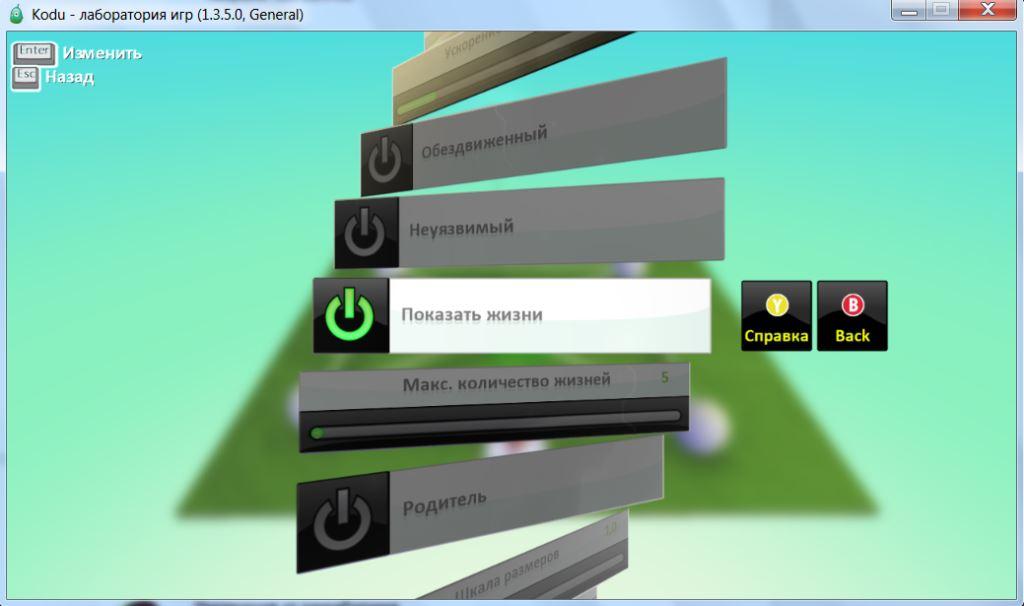
Рис. 3.4. Изменение установки Показать жизни
Здесь же, в меню опций, установите максимальное количество жизней - 5.
3. При выходе из меню Изменить установки, вы увидите над объектом Байкер зелёную полосу, которая и является индикатором здоровья (рис. 3.5). Проверьте, остаётся ли индикатор видимым в режиме игры.

Рис. 3.5. Индикатор здоровья
4. В код объекта Байкер добавьте строку, уменьшающую количество жизней на одну при поедании зелёных яблок (рис. 3.6). Учтите, что ранее запрограммировано поедание яблок при их касании, поэтому для условия используем Касание. Для действия воспользуйтесь карточкой Ущерб, которая находится в команде Сражение.

Рис. 3.6. Строка кода, отвечающая за уменьшение уровня жизни
5. Запустите игру на выполнение и проследите за изменениями, происходящими с индикатором здоровья при поедании Байкером зелёных яблок (рис 3.7).

Рис. 3.7. Уменьшение уровня жизни
6. Добавьте свечение Байкера, сигнализирующее о критическом уровне жизни, используя соответствующий код в программе (рис. 3.8).

Рис. 3.8. Строка кода, программирующая свечение Байкера
7. Сохраните игру.
Блиц-опрос
Для подсчета очков в Kodu используется инструмент
таймер
счет
геймпад
клавиши
Для программирования времени выполнения команды в Kodu используется инструмент
таймер
счет
геймпад
клавиши
Какое наибольшее время можно выставить в игре при помощи объекта Таймер?
30 секунд
60 секунд
90 секунд
30 минут
4. У каких объектов Kodu имеется действие Съесть?
Rover
Kodu
Байкер
Яблоко
5. В каком секторе кода находится команда остановки игры Конец?
Перейти
Игра
Setting
Действия
|
Вопросы профессионального программиста: |
Выясните, для чего в программировании используется генератор случайных чисел?
Найдите в Интернете информацию о том, какое отношение к программированию имеет город Монте-Карло? Подсказка: это связано со случайными числами.
|
Это интересно...
|
История компьютерных игр начинается в 1947 году. В 1947 году Томасом Т. Голдсмит-младшим и Эстл Рей Манном был создан ракетный симулятор — самая ранняя из известных интерактивных электронных игр.
|
Это интересно...
|
Построенный специально для съемок "Военных игр" компьютерный центр NORAD, стал самым дорогостоящим искусственным съемочным помещением своего времени и обошелся в 1 миллион долларов. Всего на съемки фильма ушло 12 миллионов, в прокате "игры" собрали 74 миллиона.
|
Это интересно...
|
С 1982 года, когда был изобретен Тетрис, игра была продана 40 миллионами копий по всему миру.
|
Это интересно...
|
В Microsoft работает общей сложностью 72 тысячи сотрудников (75% мужчин, 25% женщин), годовой оборот компании только от сетевых проектов составляет 44 миллиарда долларов.






